Un error de Pantalla Azul de la Muerte (BSOD) es enloquecedor, especialmente cuando aparece de repente y te obliga a perder documentos no guardados. El error BSOD más común en Windows 10/11 es VIDEO_DXGKRNL_FATAL_ERROR. El problema suele aparecer tras una actualización de Windows, una alteración del hardware o problemas con los controladores. No hace falta recordarle que conocer la causa y resolver el problema a tiempo es clave para evitar más problemas en el sistema.
Acerca de VIDEO_DXGKRNL_FATAL_ERROR
Este error:
- Normalmente se produce durante la Instalación de nuevo software o hardware o el inicio del Programa o apagado
- Puede ser iniciado por el registro de Windows Dañado durante la desinstalación o instalación de software
- Puede ser causado por Controlador de carga durante el inicio de Windows, viejo, dañado o mal configurado controladores de dispositivo, el Controlador entra en conflicto con instalaciones de hardware
- También puede ser causada por la RAM Defectuosa, Malware o infección por el virus o fallo en el disco Duro
Síntomas Comunes:
- Un mensaje de la lectura ‘VIDEO_DXGKRNL_FATAL_ERROR’ se bloquea la ventana activa.
- Código de Error 0x113 aparece durante el uso del programa.
- Windows se vuelve lento o no responde.
- El equipo en ocasiones se congela.
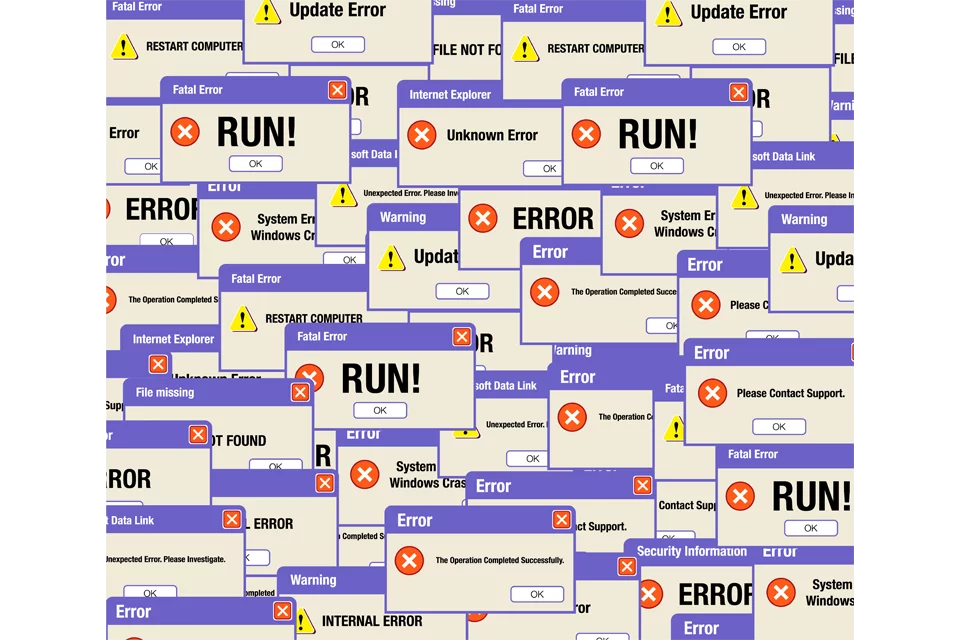
Soluciones para resolver la VIDEO_DXGKRNL_FATAL_ERROR
Antes de proceder con el más complicado de soluciones para este error de pantalla azul, es crucial que usted realice comprobaciones básicas y diagnósticos de la primera.
- Ejecutar su antivirus o Outbyte AVarmor programa anti-malware para descartar la ocurrencia de una amenaza externa.
- Mientras estás en ello, utilice un Outbyte PC Repair para limpiar de basura y otros archivos innecesarios que se han acumulado a lo largo del tiempo. Estos archivos son propensos a interferir con la velocidad de su sistema y constante de las operaciones.
Ahora vamos a empezar! Sugerimos trabajar su camino hacia abajo de esta lista.
1. Vuelva a instalar o Actualizar el Controlador de Gráficos
Anticuado o incompatible controladores de gráficos generalmente son el culpable. Desinstalar el actual controlador de gráficos y, a continuación, vuelva a instalar/actualizar:
- Abra el Administrador de Dispositivos.
- Expanda adaptadores de Pantalla y haga clic derecho en el controlador.
- Haga clic en Actualizar controlador y siga las instrucciones.
Si usted tiene un controlador de terceros como Nvidia, vuelva a instalar la última versión después de la eliminación de la antigua.
Asimismo, en nuestra biblioteca de controladores usted puede encontrar el más adecuado Controladores de Tarjetas Gráficas para su sistema operativo, y una breve guía sobre cómo instalarlo.
Leer también acerca de los pilotos más populares:
Intel UHD controladores de Gráficos
Realtek Bluetooth 5.4 Controlador De Adaptador De
EPSON L3110 controlador de la Serie
NVIDIA GeForce RTX 3060 Conductores: Compatibilidad
Realtek 8812BU LAN Inalámbrica 802.11 ac USB controlador de la NIC
2. Actualización De Los Controladores De Dispositivo De
Otros controladores anticuados, demasiado, puede dar lugar a este error. Usted puede hacer que el controlador de proceso de actualización de menos engorroso mediante el uso de herramientas de terceros como Outbyte Driver Updater automáticamente hacer el trabajo para usted y mantener tus drivers actualizados.
3. Ejecutar el Comprobador de Archivos de Sistema (SFC)
Corrupción de archivos del sistema podría ser una de las causas ocultas de este error. Ejecute el Comprobador de Archivos de Sistema de aplicación:
- Abra el Símbolo del sistema como administrador.
- Escriba
sfc /scannowy presiona Enter.
4. Utilice La Función Restaurar Sistema
La restauración de uno de los estados anteriores pueden revertir los cambios que lleva a este error de Búsqueda para la Restauración del Sistema en la barra de búsqueda y pulse Enter. Siga el asistente para seleccionar un punto de restauración antes de la aparición del error.
5. Instalar Todas Las Actualizaciones De Windows
Desde la última revisión y correcciones se incluyen en la Actualización de Windows, instale utilizando los pasos siguientes:
- Lanzamiento de la aplicación de Configuración > Actualización y Seguridad.
- Haga clic en buscar actualizaciones, a continuación, descargar e instalar todas las actualizaciones disponibles.
6. Desinstalar y volver a Instalar los Programas Relacionados con el
Si el error aparece cuando la ejecución de ciertas acciones de cualquier programa en particular, a continuación, pruebe los pasos siguientes.
- Abra el Panel de Control > Programas > Desinstalar un programa.
- Mirar debajo de la pregunta del programa que está causando problemas, desinstale y vuelva a instalar si es necesario.
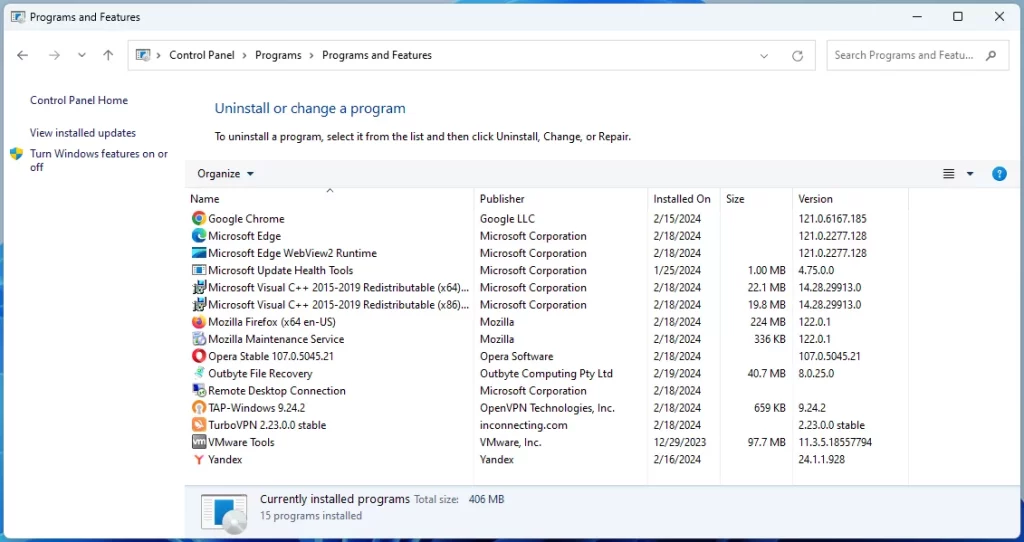
7. Comprobación de la RAM en la Corrupción
Ejecutar una vez más la utilidad de Diagnóstico de Memoria de Windows o Memtest86, como se mencionó anteriormente para comprobar si hay o no corrupción de memoria. Si la prueba detecta problemas, usted probablemente se necesitará reemplazar la memoria RAM.
8. Instalación Limpia De Windows
Si todo lo demás falla, un instalación limpia de Windows pueden acabar con los profundos problemas. Asegúrese de hacer una copia de seguridad de sus archivos antes de continuar.
También Se Pregunten
Leer acerca de los comunes de Windows BSOD Errores:
Cómo Arreglar el ‘Intento de Escribir de sólo lectura de la Memoria’ Error BSOD
Cómo Corregir Windows DRIVER_IRQL_NOT_LESS_OR_EQUAL Error
DRIVER_POWER_STATE_FAILURE Error
‘El Controlador de pantalla Nvlddmkm Dejó de Responder y se Ha Recuperado con Éxito’ Error
Preguntas frecuentes
¿Cuáles son las causas de VIDEO_DXGKRNL_FATAL_ERROR?
Controladores anticuados, la corrupción de los conductores, la corrupción del sistema de archivos, o un problema de hardware.
¿Cómo puedo deshacerme de la VIDEO_DXGKRNL_FATAL_ERROR?
Actualización de los controladores, ejecutar SFC, o utilice la función Restaurar Sistema.
¿Es este error causado por la RAM de la corrupción?
Sí, este BSOD ser thcould e resultado de RAM corrupta.
¿Debo reinstalar Windows?
No reinstalar Windows, pero como último recurso, usted puede tener que hacer una instalación limpia, si ninguna de las anteriores obras.





